القلق المستمر بشأن فقدان الملفات في حال قرر القرص المحلي أن يتوقف عن العمل؟ لماذا لا تختار التخزين السحابي؟ أصبحت مزامنة الملفات مع التخزين السحابي جزءًا لا يمكن التفاوض عليه في الحياة الرقمية. وبالنسبة لعشاق Ubuntu ، هنا بعض الأخبار الجيدة – يتيح لك دمج واجهة المستخدم الرسومية لـ OneDrive Linux تجربة مزامنة الملفات السحابية السحرية.
هذا البرنامج التعليمي هو دليلك لإعداد OneDrive على Ubuntu لمزامنة الملفات بسلاسة. من يريد عناء حمل قرص خارجي في كل مرة تقوم بتغيير الأجهزة على أي حال؟
تقم بسد الفجوة بين Linux وخدمة السحابة الخاصة بمايكروسوفت واحفظ ملفاتك بأمان!
المتطلبات الأولية
يحتوي هذا البرنامج التعليمي على توضيحات خطوة بخطوة لدمج OneDrive Linux GUI. قبل المتابعة ، تأكد من توفر العناصر التالية:
- A machine with Ubuntu 20.04 Desktop or later – This tutorial uses an Ubuntu 22.04 Desktop.
- تثبيت cURL على نظام Ubuntu الخاص بك.
تحديث النظام لدمج OneDrive على Ubuntu
مع توفر المتطلبات الأولية ، حان الوقت لإعداد النظام الخاص بك لدمج OneDrive على Ubuntu – تحديث النظام الخاص بك. ينطوي هذا العملية على إنشاء نص قابل لإعادة الاستخدام لتحديث النظام الخاص بك.
لتحديث النظام الخاص بك لدمج OneDrive ، قم باتباع الخطوات التالية:
1. قم بإنشاء نص برمجي بإسم os-update.sh باستخدام محرر النص المفضل لديك، واملأه بالمحتوى التالي، ثم احفظ الملف وأغلق المحرر.
هذا النص البرمجي يهدف إلى تنفيذ التحديثات الحاسمة في نظامك لضمان تكامل سلس مع OneDrive.
2. بعد ذلك، قم بتشغيل الأوامر التالية لجعل النص البرمجي (os-update.sh) قابلاً للتنفيذ، وقم بتشغيله لتنفيذ تحديث النظام.
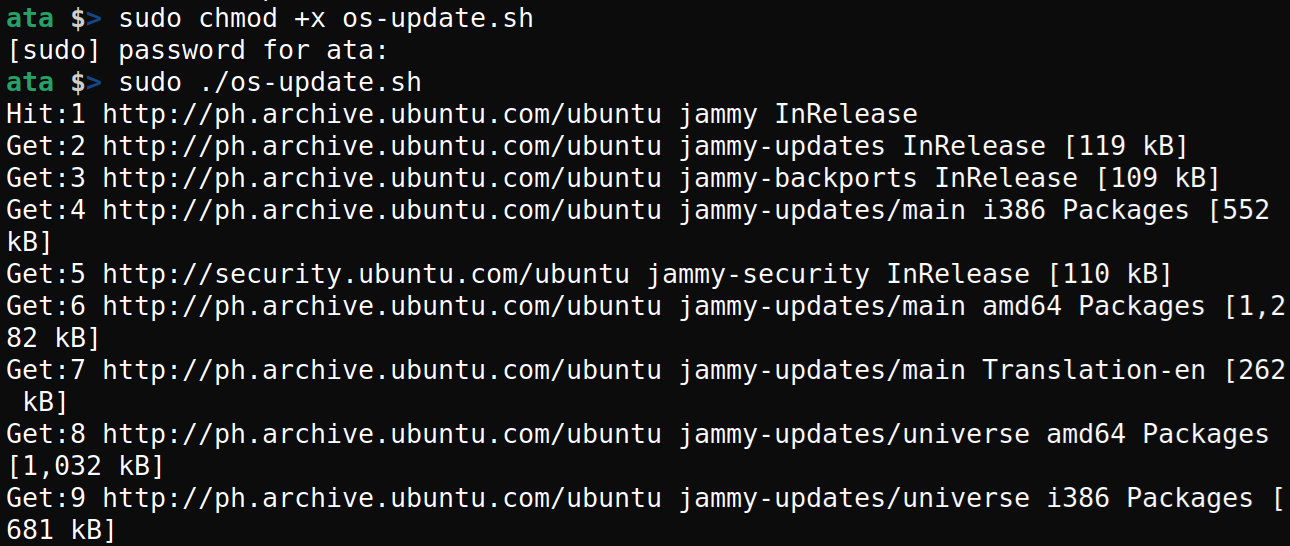
3. في النهاية، أعد تشغيل النظام حتى تتمكن التغييرات من العمل.
تثبيت OneDrive Client for Linux
مع نظام Ubuntu المُحدّث الخاص بك، يُمكنك الآن التركيز على ضمان جاهزية النظام لفهم والتواصل بسهولة مع OneDrive.
سوف تقوم بتثبيت عميل OneDrive لنظام Linux من مستودع مخصص في هذا المثال. ولكن بالنسبة للتثبيتات على توزيعات أخرى غير Ubuntu، يرجى الاطلاع على مستودع OneDrive Client for Linux الرسمي.
لتثبيت عميل OneDrive لنظام Linux، اتبع الخطوات التالية:
1. قم بتنفيذ الأمر التالي لتخزين الإصدار الحالي لنظام Ubuntu الخاص بك في المتغير ubuntu_id والذي يمكن أن يستخدمه الأوامر التالية.
قم بتدوين إصدار النظام الحالي، والذي في هذه الحالة هو Ubuntu 22.04.

2. في الخطوة التالية، قم بتشغيل الأمر wget أدناه، الذي لا يوجد له إخراج، ولكنه يضيف مفتاح إصدار مستودع OpenSuSE Build Service إلى مفتاح النظام الخاص بك (/usr/share/keyrings/obs-onedrive.gpg).
3. بمجرد إضافة مفتاح الإصدار، قم بتشغيل الأمر أدناه لإضافة مستودع OneDrive إلى قائمة مصادر الحزم الخاصة بك (/etc/apt/sources.list.d/onedrive.list).
لا يوفر هذا الأمر أي إخراج، ولكن التكوين يتضمن معلومات حول هندسة الحزمة، ومفتاح GPG المستخدم للتحقق، وعنوان URL للمستودع.
4. الآن، قم بتنفيذ الأمر apt-get التالي لتحديث ذاكرة التخزين المؤقت للحزمة نظرًا لإضافتك لمستودع OneDrive.
لاحظ أن الناتج يشير إلى أن مستودع OneDrive تمت إضافته ويعمل الآن (مميز باللون الأصفر).
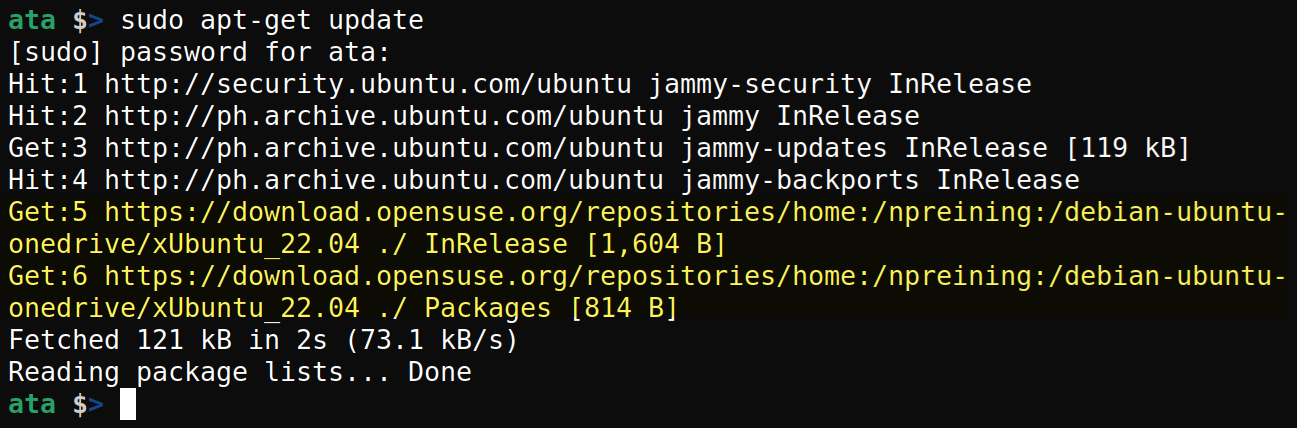
5. بعد التحديث، قم بتشغيل الأمر apt install أدناه لتثبيت عميل OneDrive لنظام Linux.
يستبعد هذا الأمر تثبيت الحزم الموصى بها (--no-install-recommends) والحزم المقترحة (--no-install-suggests) للحفاظ على التثبيت بأدنى حجم ممكن.
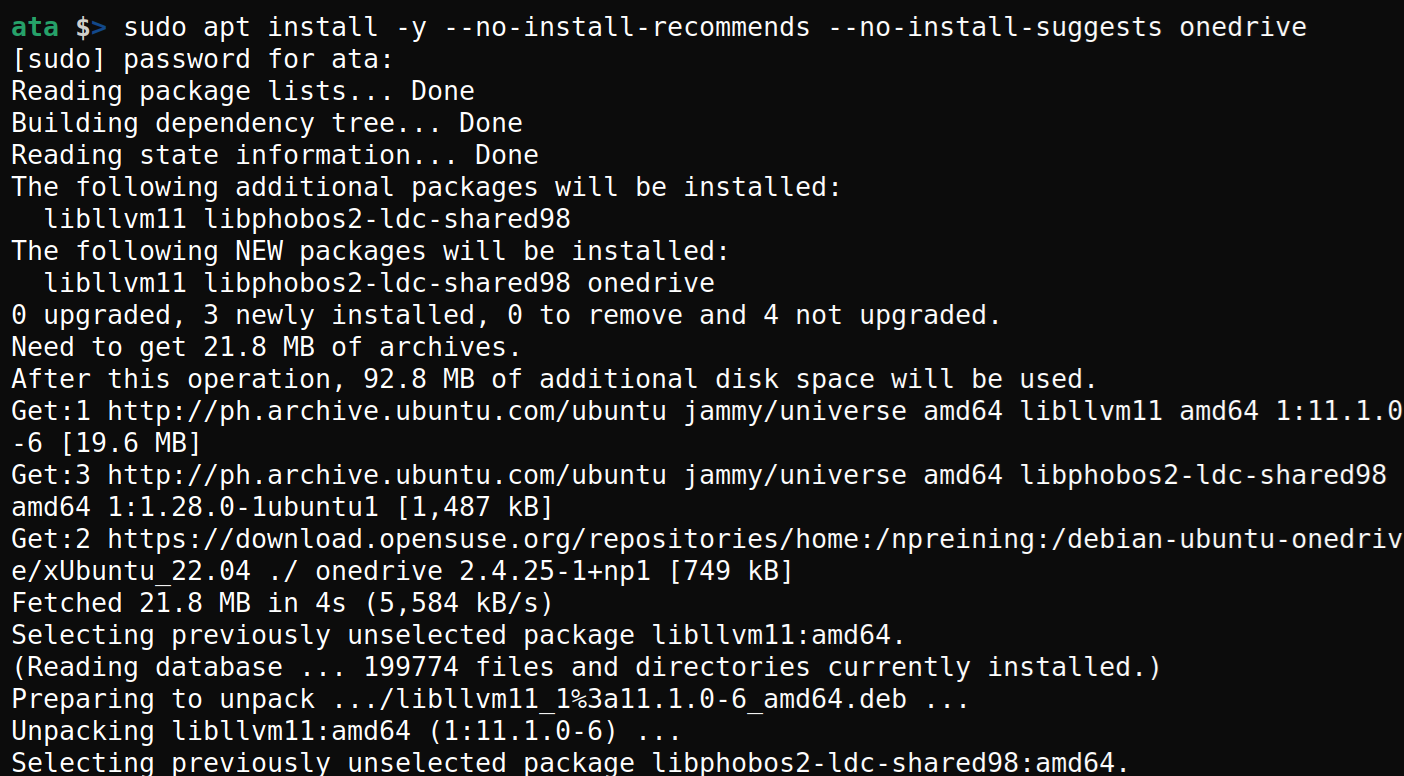
6. أخيرًا، قم بتنفيذ الأمر onedrive أدناه للتحقق من الإصدار المثبت --version من عميل OneDrive لنظام Linux.
أدناه، يوضح الناتج أحدث إصدار من عميل OneDrive لنظام Linux، v2.4.25, حسب وقت كتابة هذا النص.

تثبيت OneDriveGUI على Ubuntu
بعد أن قمت بتثبيت برنامج OneDrive Client for Linux، يركز اهتمامك الآن على الجانب السهل الاستخدام من عملية الدمج – تثبيت OneDriveGUI على أوبونتو.
برنامج OneDrive Client for Linux الذي قمت بتثبيته يعمل عبر واجهة الأوامر. لذلك، ستحتاج إلى تشغيل بعض الأوامر لاستخدامه. ولكن الخبر السار هو أن OneDriveGUI يعزز تجربة OneDrive الخاصة بك من خلال توفير وسائل بديهية وسهلة الاستخدام لمزامنة الملفات الخاصة بك في السحابة بشكل بصري.
لتثبيت OneDriveGUI، قم باتباع الخطوات التالية:
1. قم بتشغيل الأمر التالي “curl”، الذي لا ينتج أي نتائج، أو قم بزيارة صفحة إصدارات OneDriveGUI لتنزيل ملف AppImage الأحدث.
2. بعد ذلك، قم بتأكيد تنزيل ملف AppImage في المجلد الحالي.

3. قم بتنفيذ كل أمر أدناه لنقل (mv) ملف OneDrive AppImage إلى المجلد /opt مع تغيير اسمه إلى OneDrive.AppImage، وتحقق من صحة الملف AppImage.
وضع ملف OneDrive AppImage في المجلد /opt يحافظ على فصله عن ملفات النظام الأساسية ويجعله متاحًا على مستوى النظام.

4. بمجرد نقل ملف AppImage، قم بتشغيل الأوامر التالية لجعل ملف OneDrive.AppImage قابلًا للتنفيذ.

5. قم الآن بتشغيل الأمر التالي لتثبيت حزمة libfuse2. هذه الحزمة هي مكتبة مطلوبة لتطبيقات وأدوات التفاعل مع واجهة FUSE لنظام الملفات في الفضاء الخاص بالمستخدم.
بالنسبة لنظام Ubuntu 22.04 والأحدث ، لن يتم تشغيل OneDriveGUI بدون هذه الحزمة.
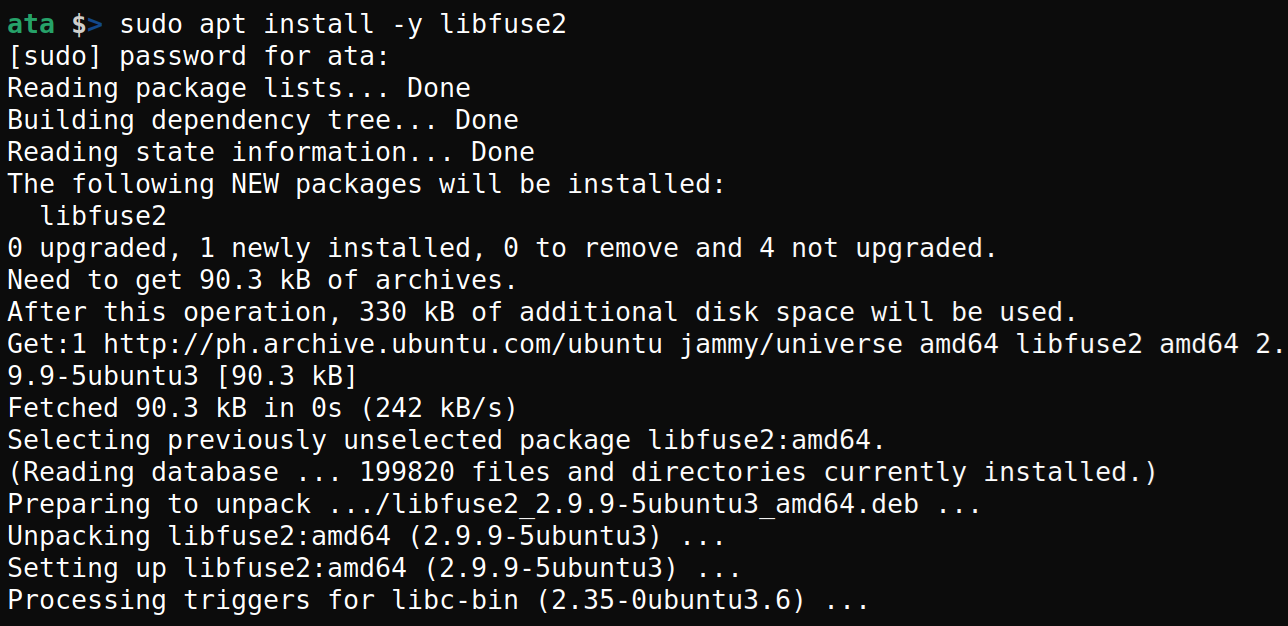
وضع اختصارات لـ OneDriveGUI على الشريط الجانبي وسطح المكتب
لقد نجحت في تثبيت OneDriveGUI بنجاح على نظام Ubuntu الخاص بك. ولكن قد تتساءل: “كيف يمكنني تشغيله؟” إذا كنت تتابع، يجب أن يكون تطبيق OneDriveGUI موجودًا بشكل جيد في الدليل /opt، كما هو مبين أدناه.
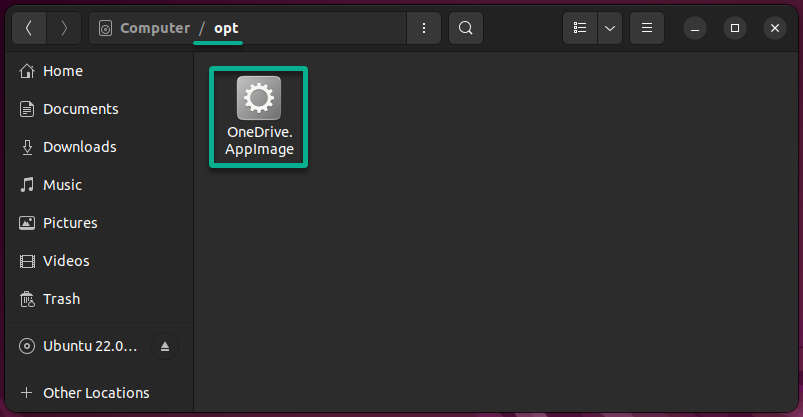
ولكن لماذا تتعب نفسك في البحث في الدليل /opt في كل مرة ترغب في فتح تطبيق OneDriveGUI؟ في هذا المثال، ستقوم بإنشاء اختصارات لتشغيل تطبيق OneDriveGUI بسهولة من لوحة التشغيل وسطح المكتب.
لوضع اختصارات لـ OneDriveGUI، قم باتباع الخطوات التالية:
1. قم بتنفيذ الأمر التالي لحفظ شعار OneDrive من سلسلة Base64 إلى دليل العمل بصيغة OneDrive.png.
تشفير Base64 يقلل من تلف الملف، حيث يعرض البيانات الثنائية على شكل سلسلة نصية. ولكن إذا كان لديك شعار OneDrive محفوظ مسبقًا على جهاز الكمبيوتر الخاص بك ، فيمكنك تجاوز هذه الخطوة واستخدام هذا الشعار بدلاً من ذلك.
هذا الأمر لا يعرض أي نتائج في الطرفية عند النجاح ، ولكن هذا هو شعار OneDrive الذي ستقوم بتعيينه كرمز افتراضي للاختصار.
أدناه ، يمكنك رؤية وجود شعار OneDrive.
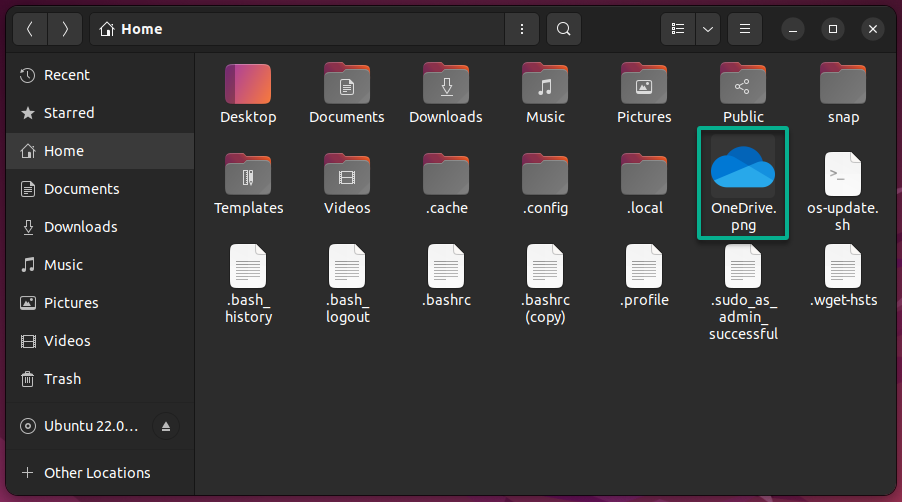
2. بعد ذلك، قم بتشغيل الأمر التالي لنقل (mv) ملف OneDrive.png إلى نفس الدليل /opt الذي يحتوي على ملف OneDrive.AppImage.
لا يقوم هذا الأمر بإخراج نتائج، ولكنه يساعد في تنظيم وسهولة الوصول إلى الملفين.
3. تحقق من أن ملف OneDriveGUI AppImage وشعاره موجودان في نفس الموقع كما هو موضح أدناه.
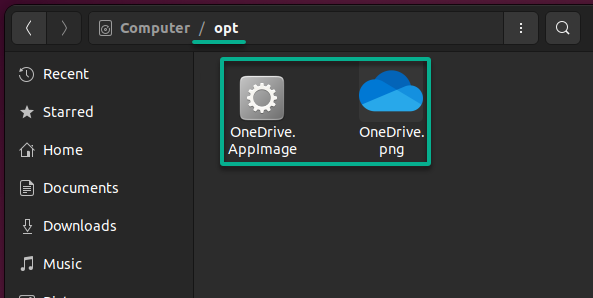
4. الآن، قم بإنشاء ملف يسمى /usr/share/applications/OneDrive.desktop في محرر النصوص الخاص بك (مثل nano أو vim).
5. قم بملء الضبط التالي في ملف OneDrive.desktop، ثم احفظه وأغلق المحرر.
يقوم هذا الضبط بإنشاء اختصار لـ OneDrive في لوحة القيادة الخاصة بك، بما في ذلك الاسم والرمز التعبيري والخصائص الأخرى.
[Desktop Entry]
# ترميز الملف لإدخال سطح المكتب
Encoding=UTF-8
# اسم العرض للتطبيق
Name=OneDrive
# وصف موجز أو تعليق عن التطبيق
Comment=OneDrive Client
# الأمر الذي يتم تنفيذه عند تشغيل التطبيق
Exec=/opt/OneDrive.AppImage
# المسار إلى ملف الرمز التعبيري الذي يمثل التطبيق
Icon=/opt/OneDrive.png
# نوع سطح المكتب، في هذه الحالة، تطبيق
Type=Application
# يحدد ما إذا كان التطبيق يجب أن يعمل في وحدة التحكم
Terminal=false
# الفئات التي ينتمي إليها التطبيق (فئة الأدوات في هذه الحالة)
Categories=Utility;6. تصفح لوحة القيادة وتأكد من وجود اختصار OneDrive كما هو موضح أدناه.
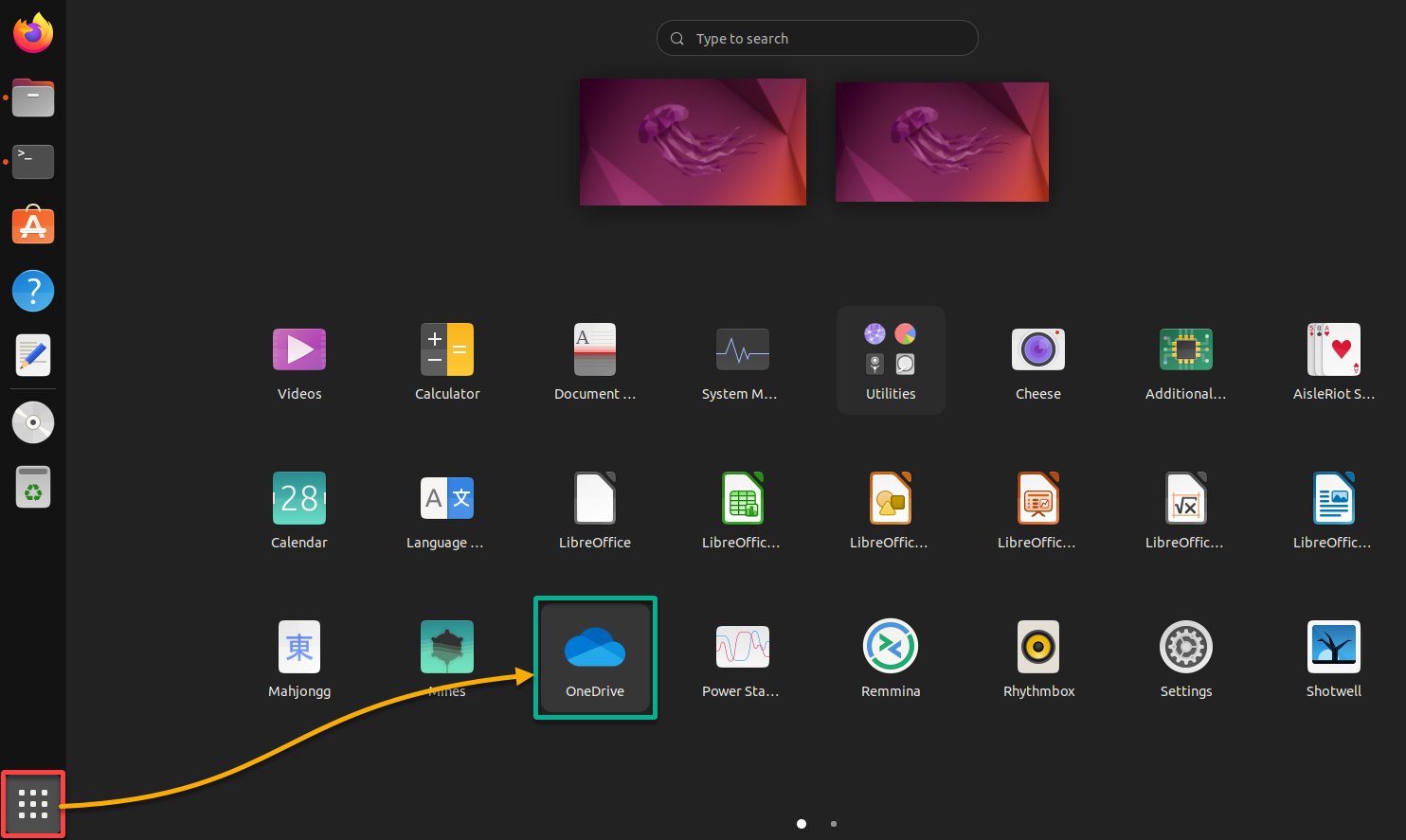
7. قم بتنفيذ كل أمر أدناه، الذي لا يوجد لديه إخراج، لإنشاء اختصار OneDrive نفسه على سطح المكتب الخاص بك.
# انسخ ملف OneDrive.desktop من تطبيقات النظام إلى سطح مكتب المستخدم
cp -r /usr/share/applications/OneDrive.desktop ~/Desktop/
# قم بتعيين أذونات القراءة والكتابة والتنفيذ للمستخدم على ملف سطح المكتب
chmod 775 ~/Desktop/OneDrive.desktop
# قم بجعل ملف سطح المكتب قابلاً للتنفيذ من قبل المستخدم
chmod +x ~/Desktop/OneDrive.desktop
# قم بتغيير ملكية ملف سطح المكتب إلى المستخدم
sudo chown $USER:$USER ~/Desktop/OneDrive.desktop
# قم بتعيين أذونات القراءة والكتابة والتنفيذ للمستخدم على سطح المكتب (sudo)
sudo chmod 775 ~/Desktop/OneDrive.desktop
# قم بجعل ملف سطح المكتب قابلاً للتنفيذ من قبل المستخدم (sudo)
sudo chmod +x ~/Desktop/OneDrive.desktopلاحظ ظهور الاختصار الجديد على سطح المكتب (أسفل اليمين) لـ OneDrive.
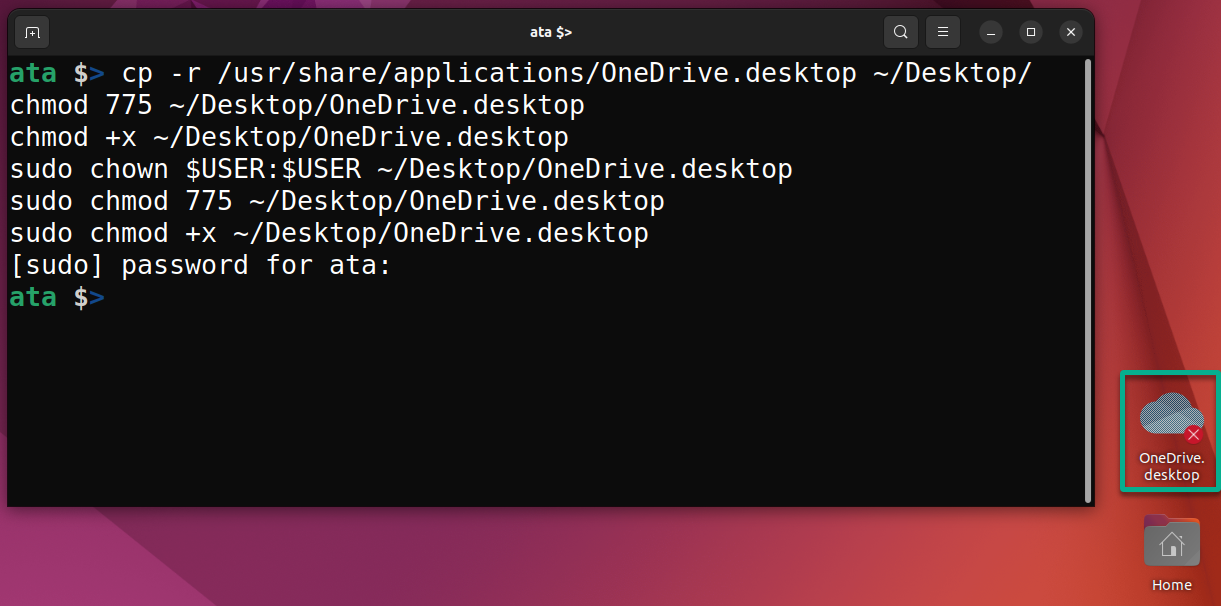
8. أخيرًا، قم بالنقر بزر الماوس الأيمن على اختصار OneDrive الجديد واختر السماح بالتشغيل من قائمة السياق، مما يمكّن تنفيذ OneDrive.
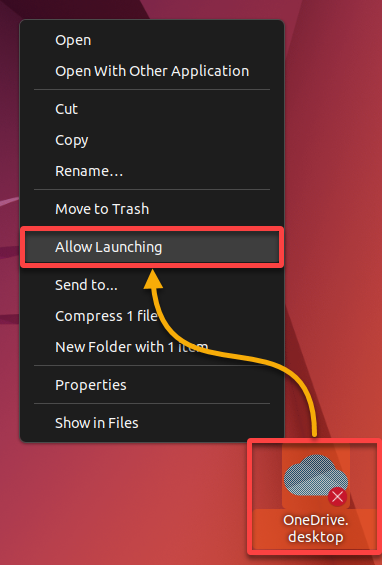
إذا نجحت العملية، سيتم تمكين الاختصار، كما هو موضح أدناه.
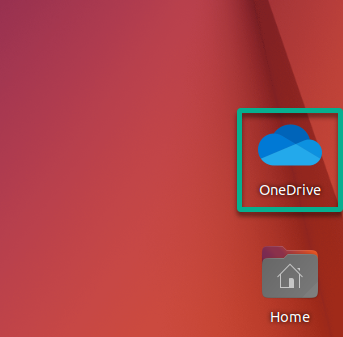
تكوين ملف تعريف OneDrive على Ubuntu
بعد وضع اختصارات OneDriveGUI الخاصة بك بشكل منظم، يمكنك تخصيص تجربة OneDrive الخاصة بك لتناسب احتياجاتك وتفضيلاتك بشكل مثالي. ولكن أولاً، يجب عليك إنشاء ملف تعريف OneDrive على نظام Ubuntu الخاص بك.
إن إنشاء ملف تعريف OneDrive لا يؤثر على حساب OneDrive الفعلي الخاص بك، ولكنه يحدد كيفية تفاعل تطبيق OneDriveGUI مع ذلك الحساب.
لتكوين ملف تعريف OneDrive على نظامك، قم بإتمام الخطوات التالية:
1. انقر نقرًا مزدوجًا على اختصار OneDrive على سطح المكتب الخاص بك لتشغيل OneDriveGUI، وانقر فوق التالي في شاشة الترحيب للمتابعة.
عند تشغيل OneDriveGUI للمرة الأولى، يظهر معالج الإعداد حيث يمكنك تكوين ملف تعريف OneDrive الخاص بك.
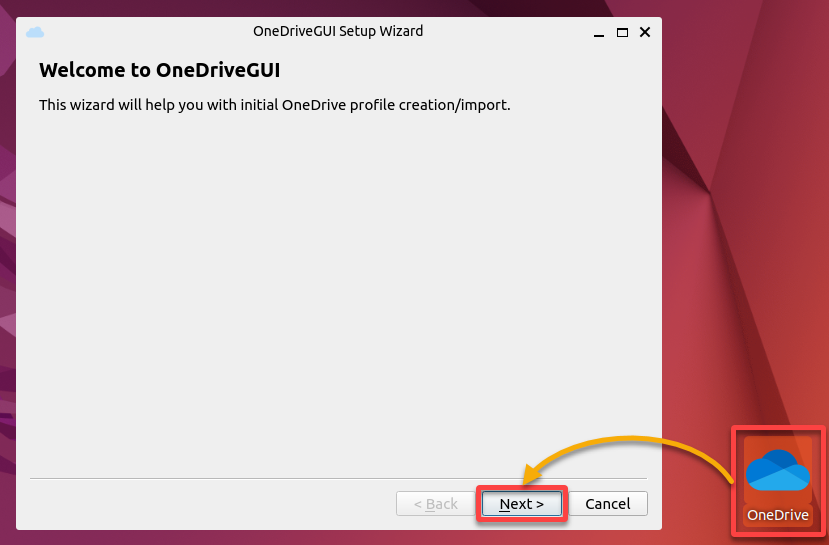
2. انقر فوق التالي بمجرد التحقق من أن OneDrive Client المثبت لنظام Linux هو إصدار مدعوم.

3. حدد الخيار الأول لـ إنشاء ملف تعريف OneDrive جديد، ثم انقر فوق التالي.
يتيح لك هذا الخيار تكوين مجموعة جديدة من الإعدادات والتفضيلات لتطبيق OneDriveGUI.
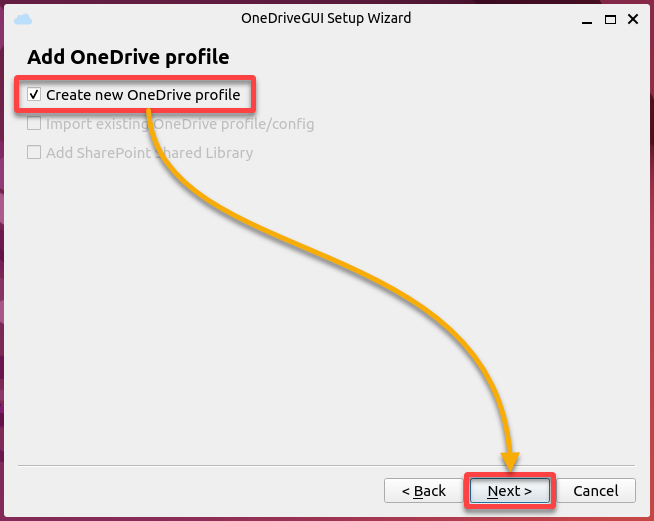
4. الآن، قم بتكوين ملف تعريف OneDrive الجديد على النحو التالي:
- اسم الملف التعريفي الجديد – قم بتوفير اسم للملف التعريفي، وهو عنوان البريد الإلكتروني لحساب OneDrive الخاص بك.
- مجلد المزامنة – يتم ملء هذا الحقل تلقائيًا عندما تقوم بكتابة اسم الملف التعريفي، ولكن يمكنك تصفح لموقع مختلف.
بمجرد الانتهاء من التكوين، انقر فوق إنشاء ملف تعريف جديد لإنهاء إنشاء ملف تعريف OneDrive الخاص بك.
? على عكس OneDrive Client في نظام Windows، أحد الميزات الرائعة لـ OneDriveGUI هو دعم إعداد عدة ملفات تعريف OneDrive.
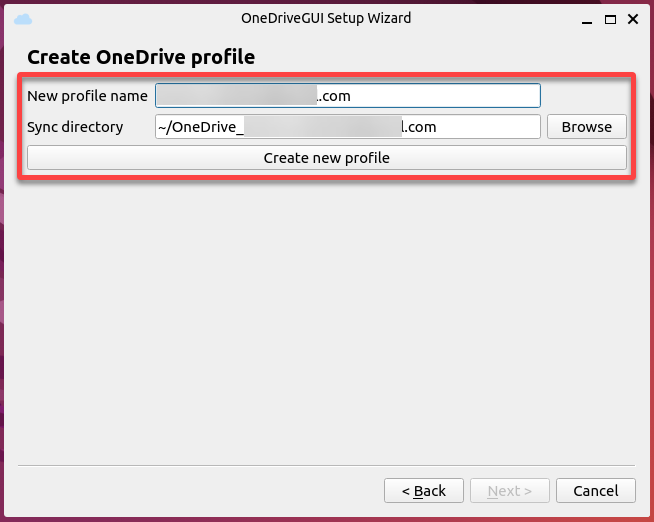
5. بمجرد الانتهاء، انقر فوق التالي للمتابعة.
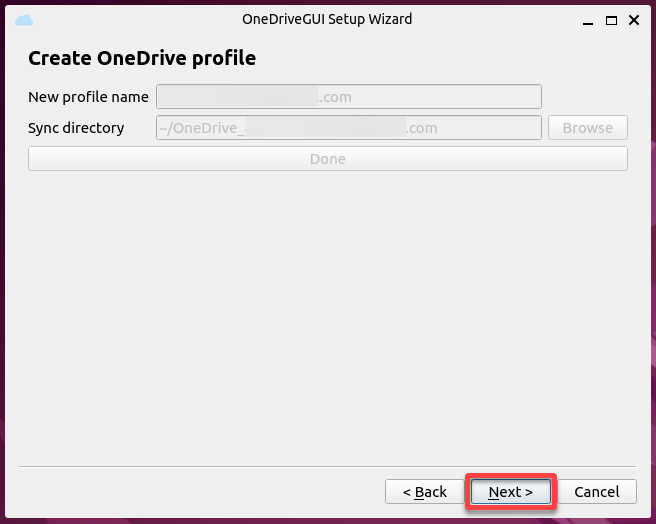
6. فيما بعد، انقر فوق إنهاء لإغلاق معالج الإعداد.
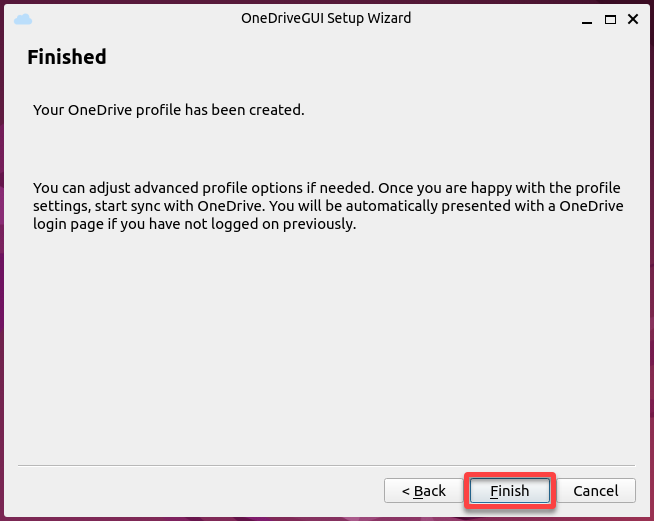
يظهر نافذة OneDriveGUI بعد إغلاق معالج الإعداد، كما هو موضح أدناه.
نظرًا لأنك قمت فقط بإنشاء ملف تعريف واحد، لا يتم تشغيل مزامنة OneDrive، والتي ستعمل عليها في الجزء التالي.
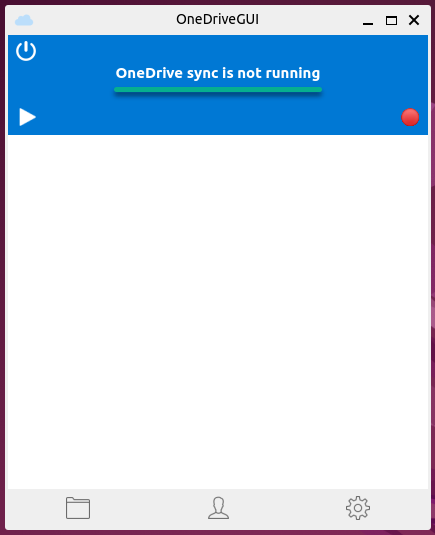
مصادقة الملفات ومزامنتها مع OneDrive
تكوين ملف تعريف OneDrive على نظام Ubuntu الخاص بك لا يقوم تلقائيًا بتمكين مزامنة OneDrive. يجب عليك مصادقة عميل OneDrive لـ Linux للوصول إلى حساب OneDrive الخاص بك قبل أن تتمكن من مزامنة الملفات الخاصة بك عبر السحابة.
للمصادقة ومزامنة الملفات الخاصة بك مع OneDrive ، قم بتنفيذ الخطوات التالية:
1. انقر فوق زر بدء المزامنة في نافذة OneDriveGUI الرئيسية لبدء مزامنة OneDrive.
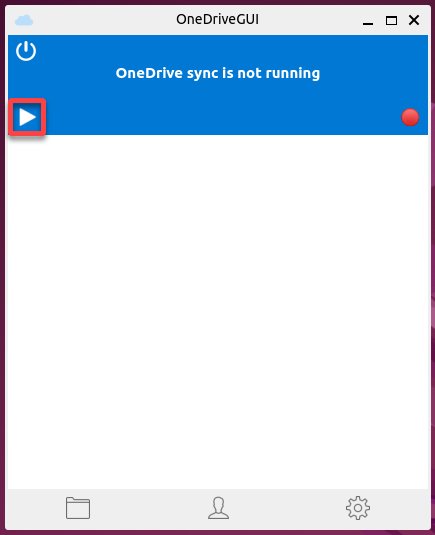
2. اتبع التعليمات الموجودة في نافذة البوب أب ، بدءًا من النقر على الارتباط. يفتح الارتباط صفحة تسجيل الدخول إلى Microsoft على متصفحك (الخطوة الثالثة).
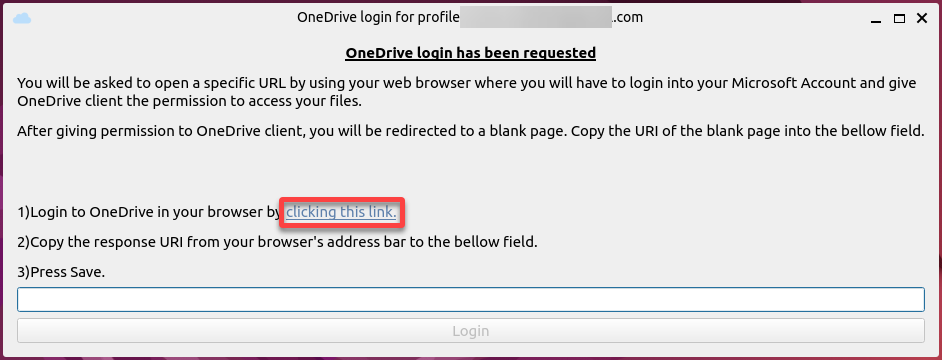
3. قم بتسجيل الدخول باستخدام بيانات اعتماد حساب Microsoft الخاص بك باستخدام نفس عنوان البريد الإلكتروني الذي قمت بتعيينه لملف تعريف OneDrive الخاص بك على Ubuntu.
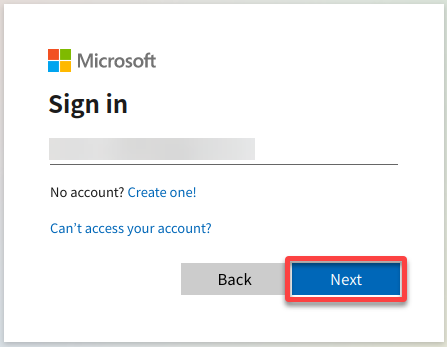
4. الآن ، انقر فوق الموافقة للسماح بوصول عميل OneDrive لـ Linux إلى معلوماتك.
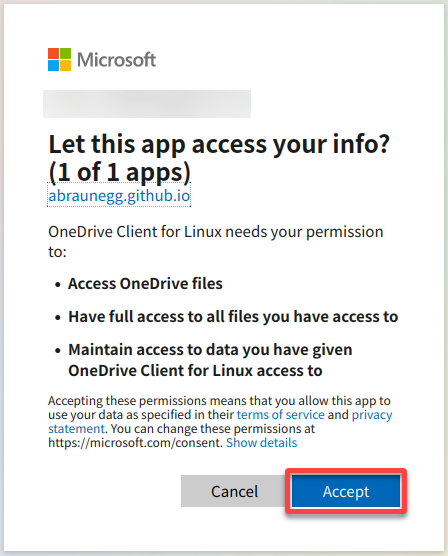
5. بمجرد السماح ، قم بنسخ عنوان URI الاستجابة بأكمله من متصفحك.
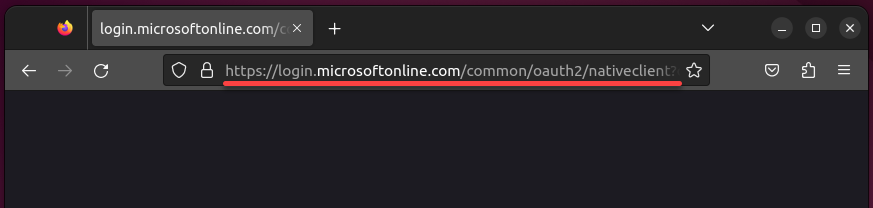
6. انتقل إلى نافذة البوب أب ، قم بلصق عنوان URI الاستجابة الذي قمت بنسخه في الخطوة الخامسة في الحقل الفارغ ، وانقر فوق تسجيل الدخول.
تُشغل هذه العملية عملية مصادقة مع خدمة Microsoft OneDrive. عند النجاح ، يحصل تطبيق OneDriveGUI على بيانات الاعتماد للوصول إلى حساب OneDrive الخاص بك.

7. بمجرد النجاح ، انقر فوق حسنًا لإغلاق نافذة البوب أب.
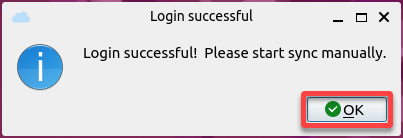
8. العودة إلى نافذة OneDriveGUI ، قم بمزامنة OneDrive باستخدام ما يلي:
- انقر فوق زر التشغيل مرة أخرى لبدء مزامنة OneDrive.
- انقر فوق رمز المجلد في أسفل النافذة الرئيسية لـ OneDriveGUI لفتح الدليل المحلي لـ OneDrive الخاص بك.
إذا نجحت، ستظهر ملفاتك المتزامنة كما هو موضح أدناه.
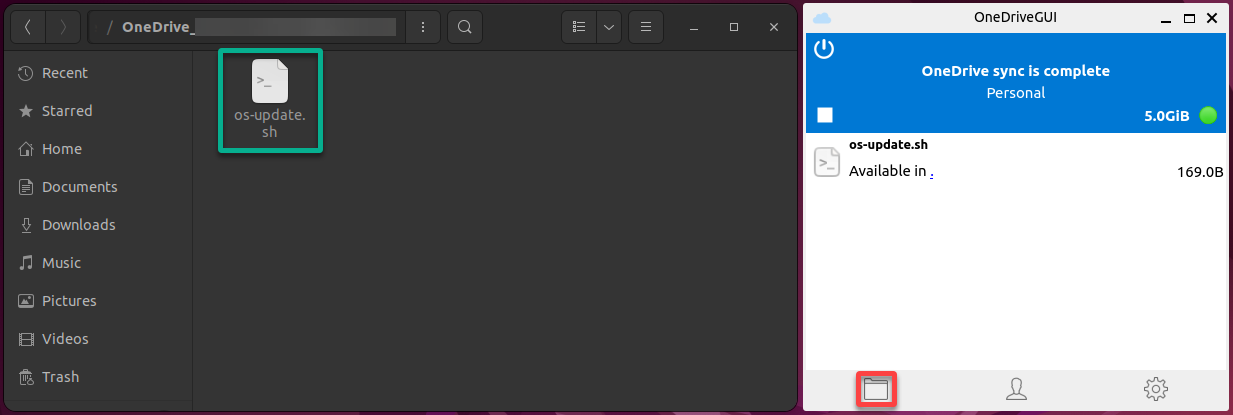
9. الآن، انسخ بعض الملفات إلى دليل OneDrive المحلي للاختبار الأكثر عملية للتزامن.
أدناه، ما تراه في تطبيق OneDriveGUI ليست هي الملفات الفعلية ولكن تقدم التزامن لكل ملف.
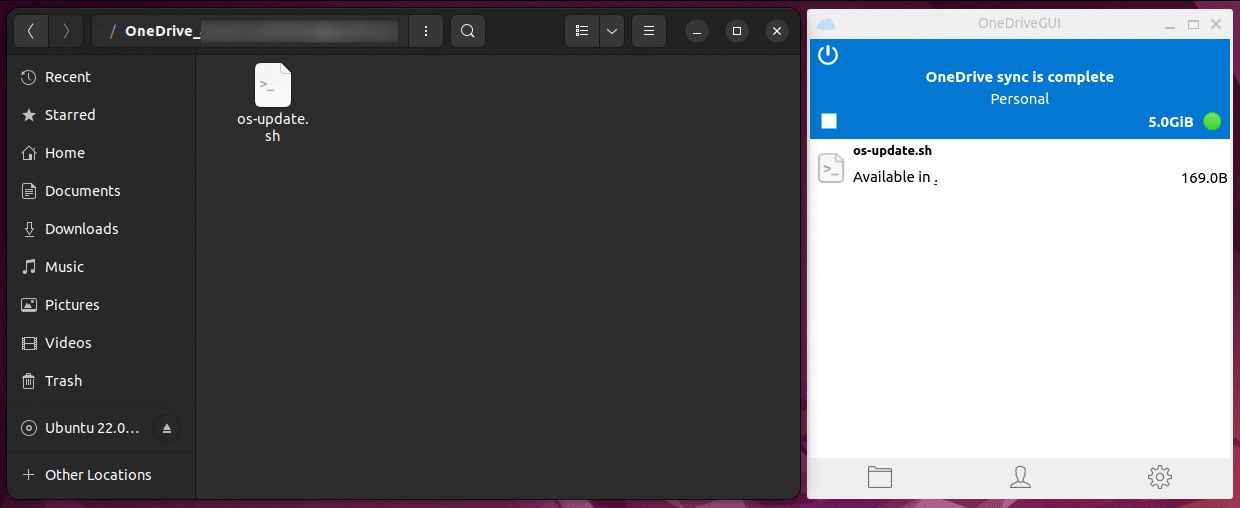
إذا قمت بحذف ملف من دليل OneDrive المحلي، سترى إدخالًا في تطبيق OneDriveGUI يشير إلى أن الملف قد تم حذفه من OneDrive.
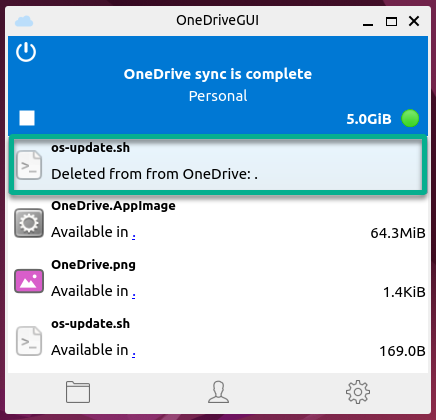
10. في النهاية، تحقق مما إذا تمت مزامنة الملفات الجديدة مع حساب OneDrive الخاص بك، كما هو موضح أدناه.
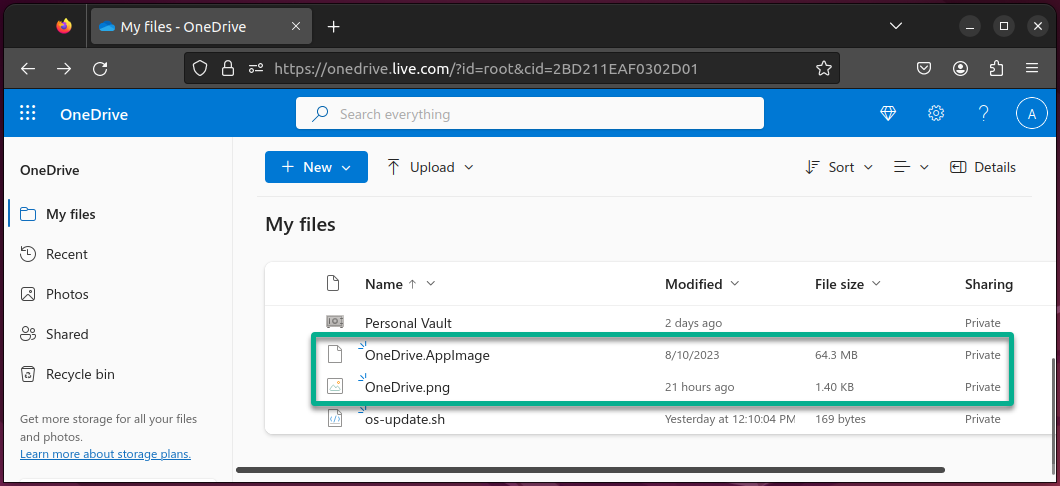
الاستنتاج
باعتبار هذا البرنامج التعليمي، لقد قمت بتكامل OneDrive بنجاح على نظام Ubuntu باستخدام OneDrive Client المجتمع مع OneDriveGUI. بملف تعريف OneDrive شخصي واختصارات للوصول السريع، لقد أتقنت عملية المصادقة ومزامنة الملفات الخاصة بك مع OneDrive.
في هذه النقطة، نظام Ubuntu الخاص بك متصل بشكل سلس بالسحابة، مما يوفر الراحة والكفاءة في حياتك الرقمية.
بينما تستعيد تجربتك في ربط Ubuntu و OneDrive، لماذا لا تستكشف المزايا المتقدمة داخل OneDriveGUI؟ اعتبر تمكين المزامنة التلقائية عند بدء تشغيل واجهة المستخدم الرسومية أو ضبط فترة المراقبة لضمان أن ملفاتك محدثة بشكل منتظم.
تذكر، التكنولوجيا تتطور وكذلك مهاراتك. استمر في الاستكشاف واستفد من تجربة OneDrive المتكاملة على نظام Ubuntu!













